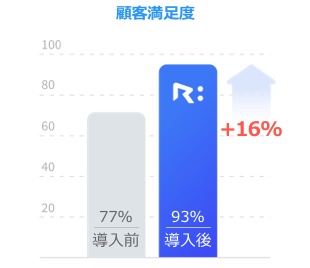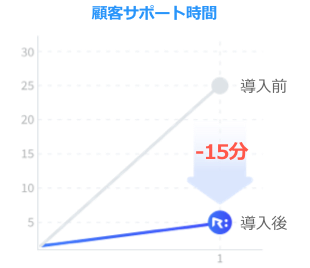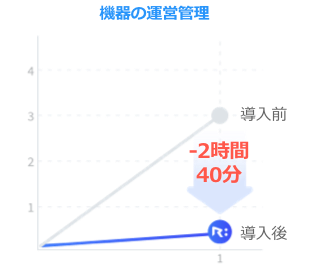遠隔地PCの画面を直接見ながらサポート
PCサポートを使えば、サポートが必要な相手のパソコンにリモートで接続し、リアルタイムでトラブル内容の把握・解決ができます。
お客様向けのコールセンターだけではなく、在宅勤務時の社内ヘルプデスクまで、幅広く活用されています。
RemoteCallのPCサポートはこのような場面で利用されています
-
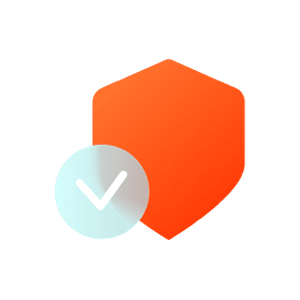

セキュリティシステムの
導入支援金融機関や
セキュリティ企業 -


オンライン納税、
手続きなどのサポート公共機関


自社システムの不具合、
利用方法の対応ITサービス
プロバイダ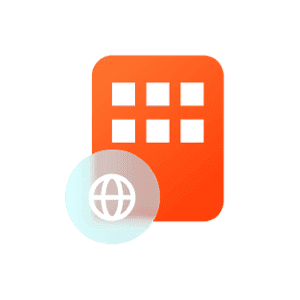

拠点オフィスにいる従業員の
ITサポートグローバル企業
RemoteCallでPC遠隔サポートをさらに便利に
-
プログラムインストール不要ですぐに使える hover
プログラムインストール不要ですぐに使える
RemoteCallは事前のプログラムインストール不要な、Webブラウザ経由でのリモートサポートも可能です。
-
モバイル端末でも
サポート可能 hoverモバイル端末でも
サポート可能PCをサポートするにはPCが必要? そんなことありません。RemoteCallならスマートフォンやタブレットからでもサポートが可能です。
-
顧客の接続も
ワンクリックで簡単 hover顧客の接続も
ワンクリックで簡単顧客は接続コード入力とクリックですぐにオペレータに接続されます。VPNやポート構成、ファイアウォールなどの心配も不要です。
RemoteCallならPC、モバイル端末、現場の状況まで
さまざまなサポートが可能ですお客さまサポートの時間短縮で成約率がUP
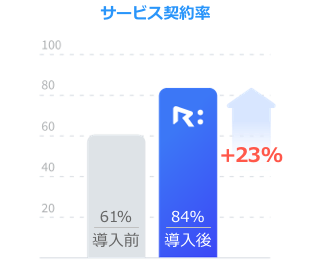
「製品導入前の無償期間中も、RemoteCallを使ったサポートで高評価をいただき、サービスの成約率自体も上がりました。」
通信販売管理システム会社での導入事例WebビューアでのPCサポート方法
-
1
接続準備
-
2
リモート接続
-
3
サポート開始
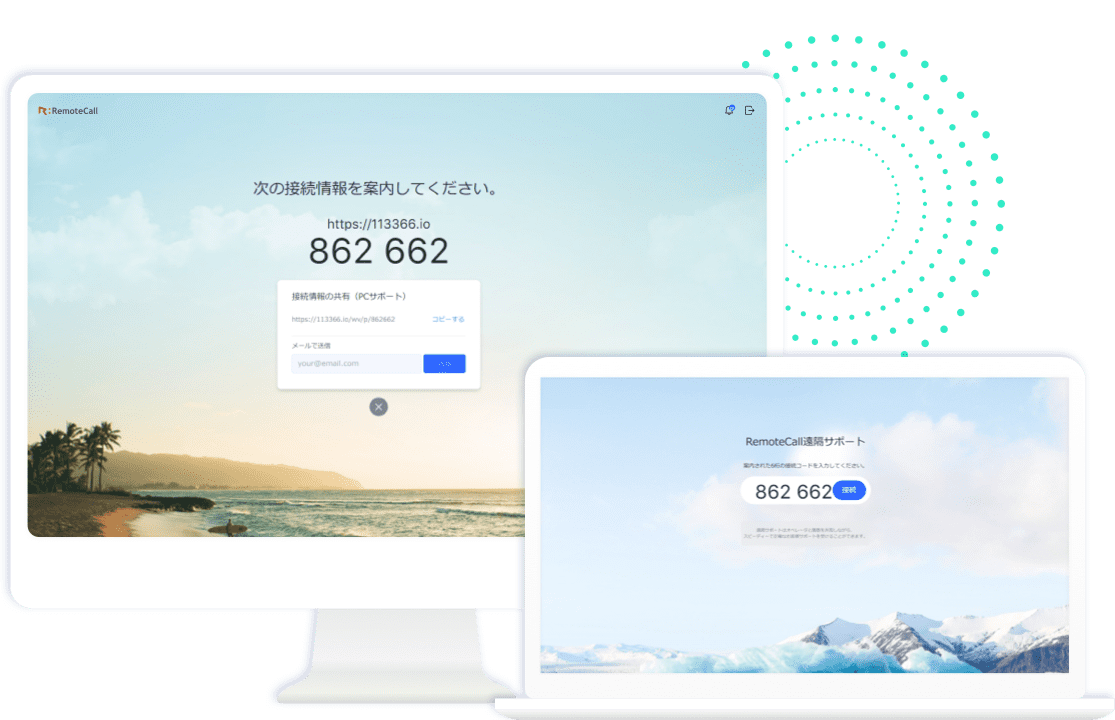
- オペレータが遠隔サポート開始ページに接続します。
- Webブラウザから遠隔サポート開始ページに接続し、ID/パスワードを入力してログインします。「遠隔サポート開始」ボタンをクリックすると6桁の接続コードが表示されるので、接続ページと一緒にお客様に案内してください。接続コード入力不要で、アイコンをクリックするだけで繋がる接続URLの案内もできます。
- お客様がRemoteCallの接続ページを開きます。
- お客様がWebブラウザで、オペレータから案内された接続ページを開き、6桁の接続コードを入力します。メールやSMSで接続URLを案内された場合は、クリックだけで接続することができます。
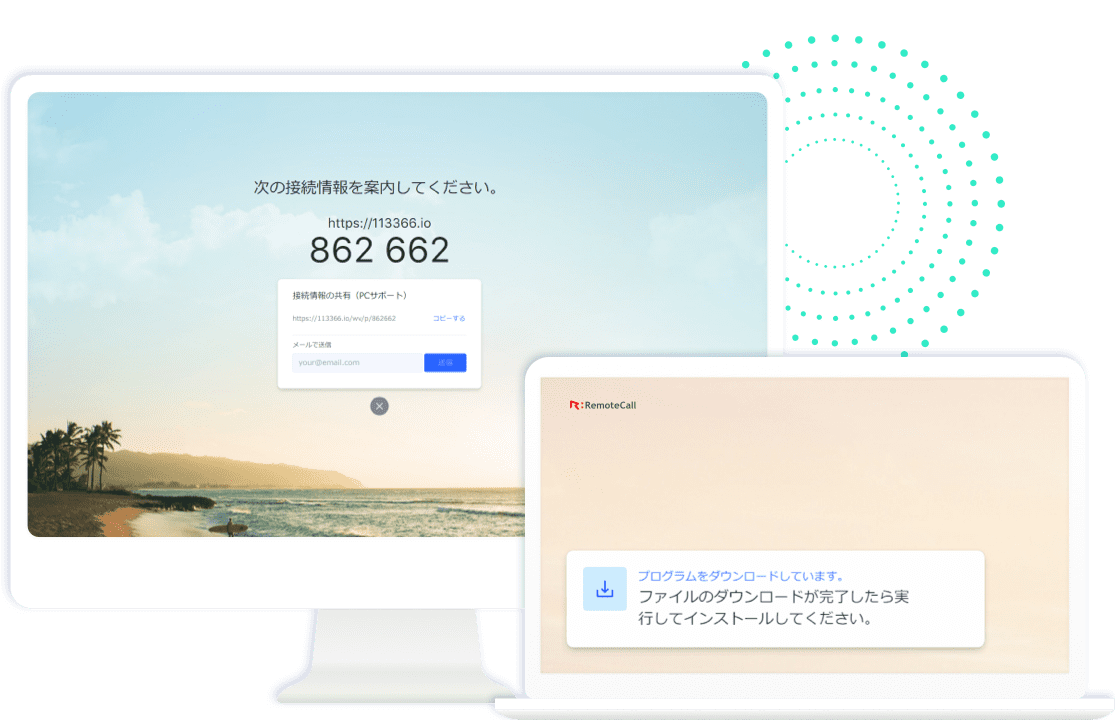
- お客様が1回使い切りのプログラムをインストールします。
- お客様が6桁の接続コードを入力すると、自動でワンタイムプログラムがダウンロードされるので、実行してインストールするよう案内します。
- オペレータはお客様のインストールが完了するまで待機します。
- お客様のインストール完了までオペレータには接続待機ページが表示されます。
※インストールプログラムはリモートサポートが完了すると自動的に削除されるのでお客様も安心です。
(管理者ページでの設定が必要です)
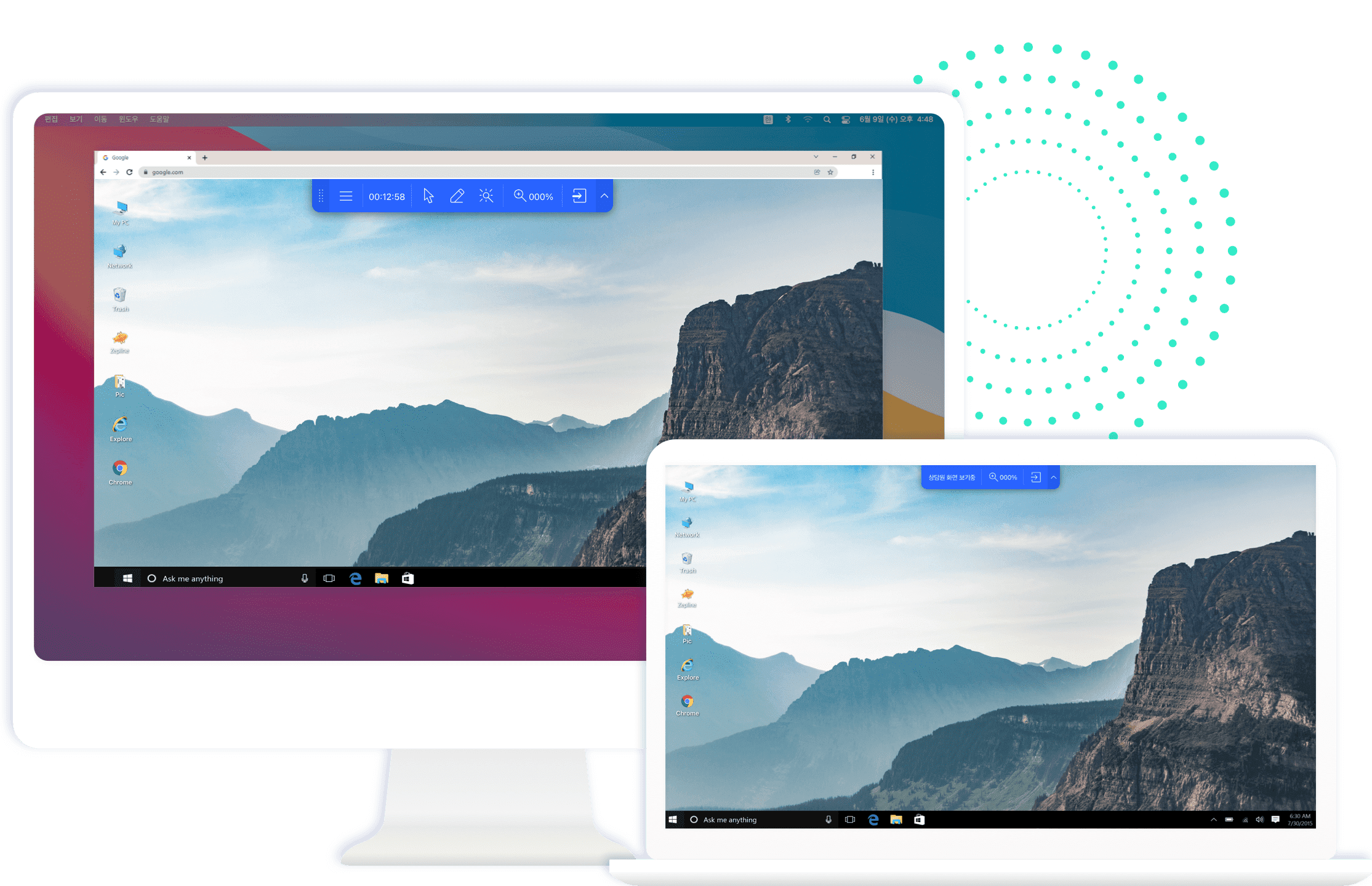
- リモートサポートが開始されます。
- オペレータはお客様のPC画面を直接見ながら、リモートサポートを行うことができます。詳しい使い方や機能の説明は以下のガイドからご確認いただけます。
より充実した機能を使ってサポートしたい場合はAgentアプリケーションをご利用ください。
RemoteCallならセキュリティも安心です
-
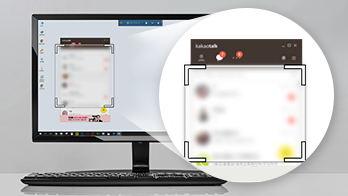
顧客の個人情報を守る
ブラインダー機能オペレータに見せたくない画面やIDやパスワードなどの個人情報は、画面上にブラインダーを表示し隠すことができます。ブラインダーの大きさや隠す範囲は顧客が調整できます。
-
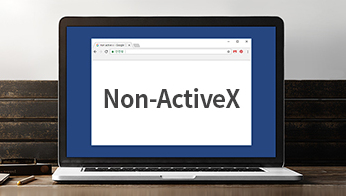
NON-ActiveX
標準ソリューションRemoteCallは脆弱なActiveXではなく、Active X/NPAPI代替技術を採用したリモートソリューションです。
-
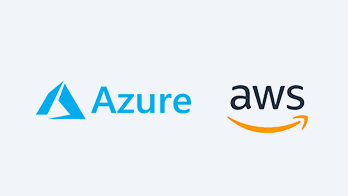
グローバルクラウドで
セキュリティを担保厳格なセキュリティ基準を満たし運営されているMicrosoft AzureやAmazon AWSのクラウドを通じて、安心・安全なサービスを提供しています。
 正常稼働中 最終更新日 : 10/23 04:05
正常稼働中 最終更新日 : 10/23 04:05